您好,登录后才能下订单哦!
这期内容当中小编将会给大家带来有关教你几个实用的vs调试技巧,文章内容丰富且以专业的角度为大家分析和叙述,阅读完这篇文章希望大家可以有所收获。
打开方式:
调试的时候,通过 调试 -> 窗口 -> 并行堆栈 即可打开。在 vs2013 中对应的快捷键是 ctrl + shift + d, s 。
注意是按住 ctrl + shift,再按 d,松开 ctrl, shift 后再按 s。
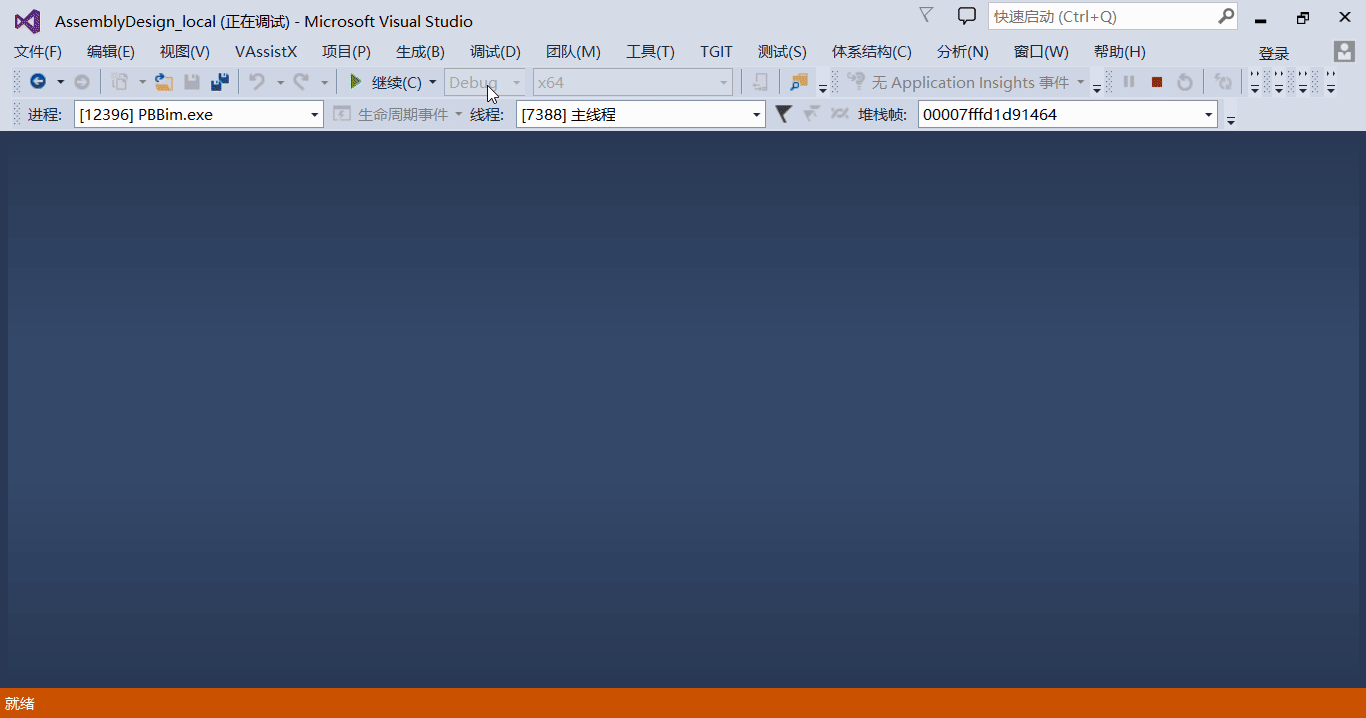
说明:
我个人不太喜欢 vs 默认的中文翻译,我认为调用堆栈,并行堆栈翻译的并不准确,Call Stack 直译为调用栈就很好,因为函数调用跟堆一点关系都没有,而且 stack 直译过来也是栈,heap 才是堆,不知道为什么会把调用栈翻译成堆栈。希望有知道的小伙伴儿留言指点。
并行监视
作用简介:
相信,大家经常使用监视窗口查看变量,当我们想查看每个栈帧的局部变量的时候,我们需要切换到对应栈帧才能看到对应的值,是不是比较麻烦?并行监视窗口了解下?

打开方式:
调试的时候,通过 调试 -> 窗口 -> 并行监视 -> 并行监视1/2/3/4 即可打开对应的并行监视窗口。和监视窗口一样可以同时打开四个。
在 vs2013 中对应的快捷键是 ctrl + shift + d, 1/2/3/4 。注意是按住 ctrl + shift,再按 d,松开 ctrl, shift 后再按 1/2/3/4。
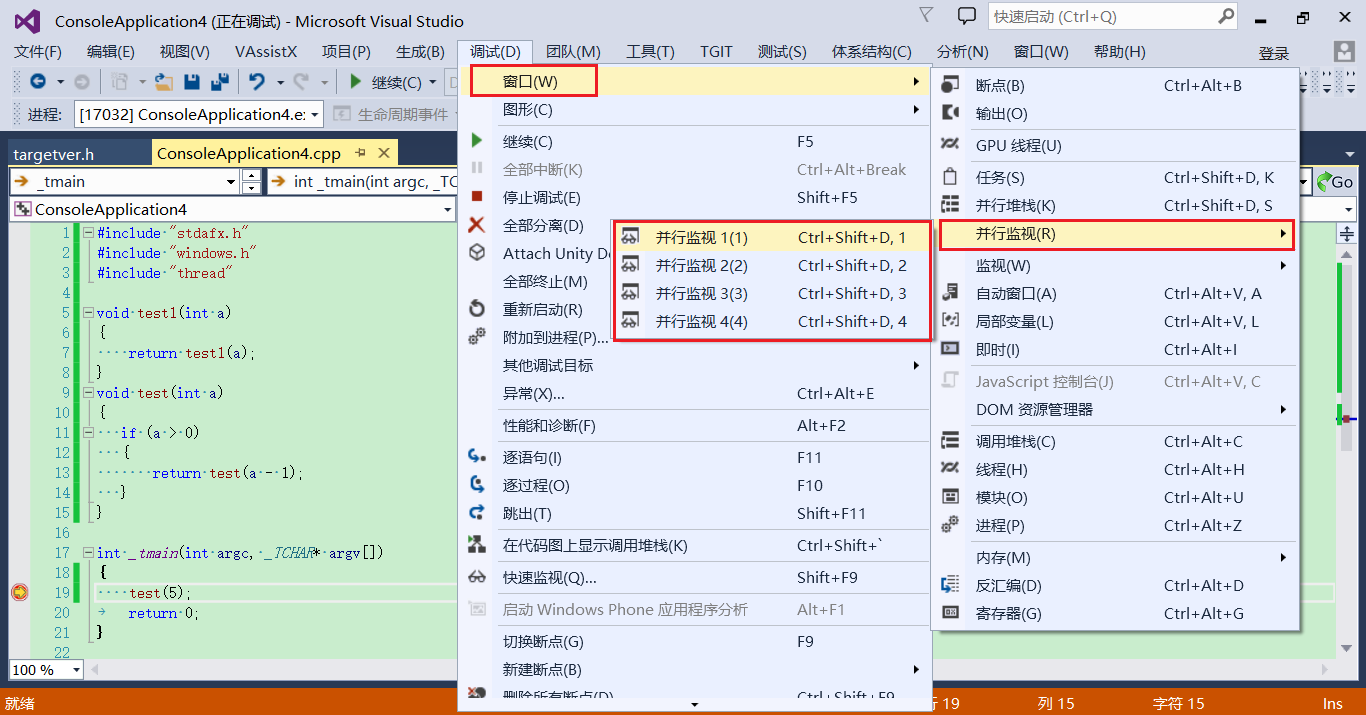
自动窗口
作用简介:
除了可以查看函数参数,局部变量的值意外,更有用的功能是查看函数调用的返回值。
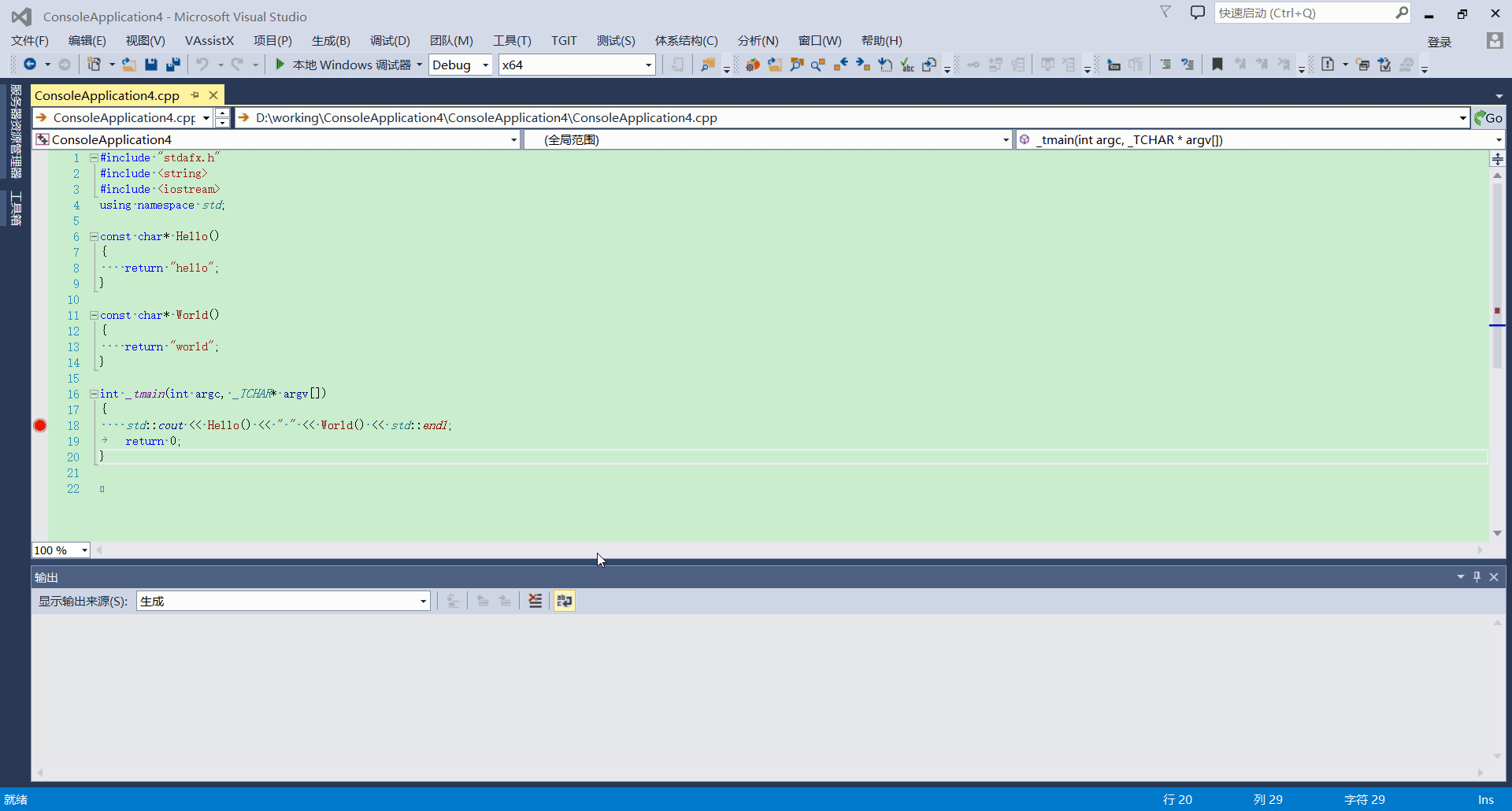
打开方式:
调试的时候,通过 调试 -> 窗口 -> 自动窗口 即可打开。在 vs2013 中对应的快捷键是 ctrl + alt + v, s 。注意是按住 ctrl + alt,再按 v,松开 ctrl, alt 后再按 s。
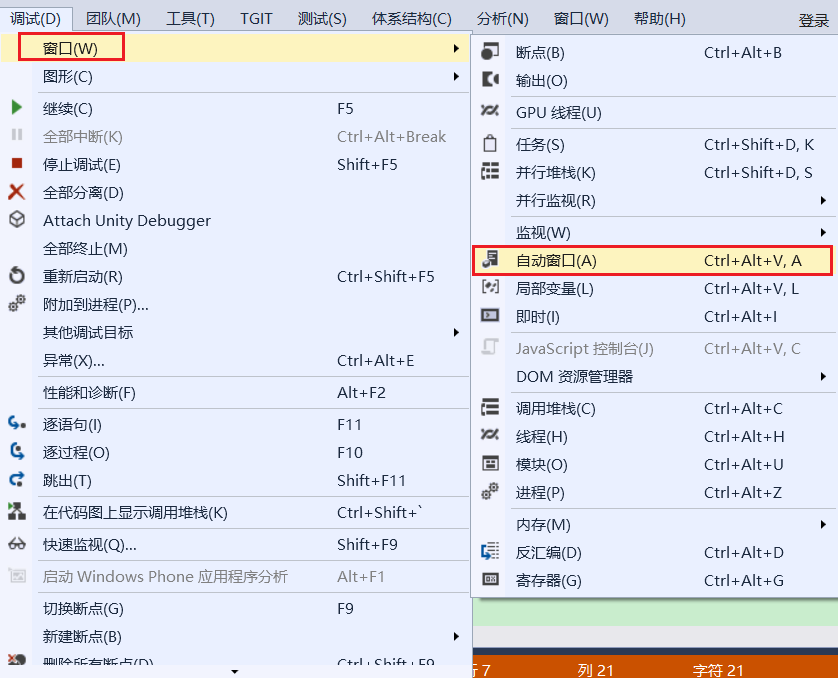
混合调试
作用简介:
当我们需要调试的程序中有 .NET 代码,也有 c++ 代码时,开启混合调试非常有必要。
打开方式:
通过 F5 调试时的设置方法。

通过附加进程进行调试时的设置方法。
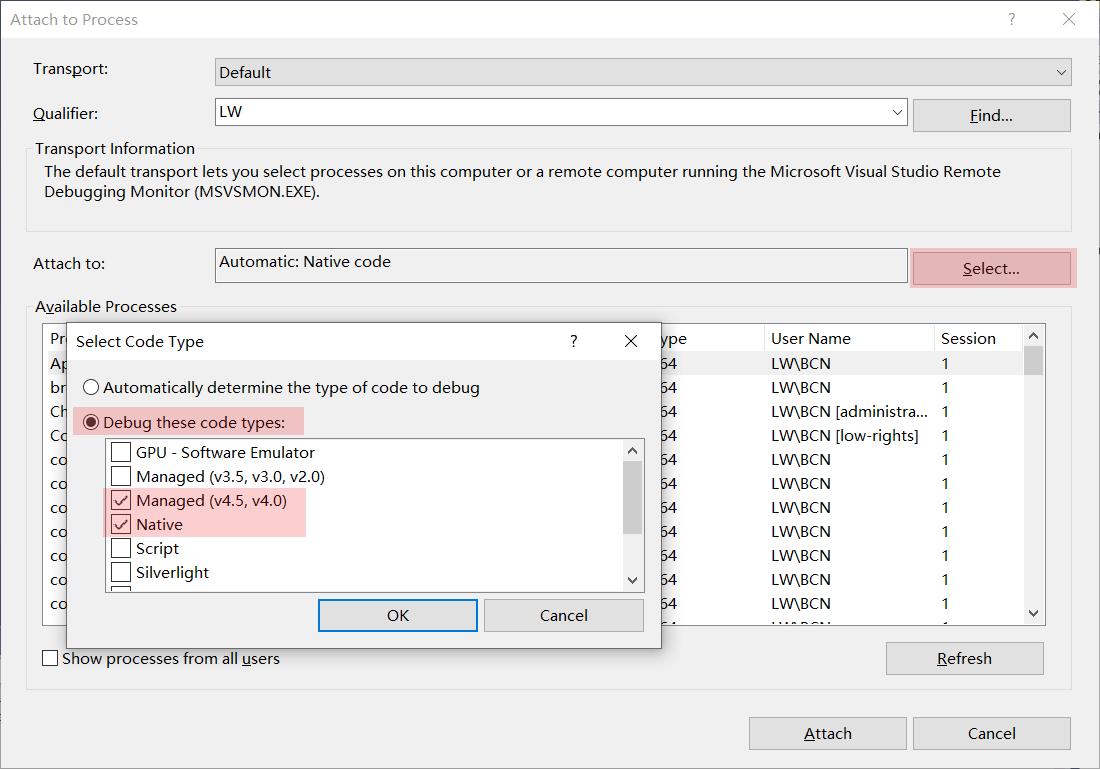
务必注意: 有时候我们设置断点不生效,可以检查一下调试方式是否选对了。如果我们只想调试 C++ 代码,可以只勾选 Native,如果只想调 .NET 代码,可以根据实际情况勾选 Managed(v4.5, v4.0) 或者 Managed(v3.5, v3.0, v2.0),如果都想调那就都勾选。
使用断点修改变量的值
作用简介:
相信大家在调试的时候都设置过断点,但是你是否知道我们可以在调试的时候通过断点来改变变量的值?
调查问题时,想手动修改值来验证一下我们的想法是否正确,但是又不想修改代码,也不想中断下来后,手动修改,因为可能需要手动修改 N 次,改过的小伙伴儿应该有体会。我们可以通过这个小技巧来自动帮我们改变变量的值。
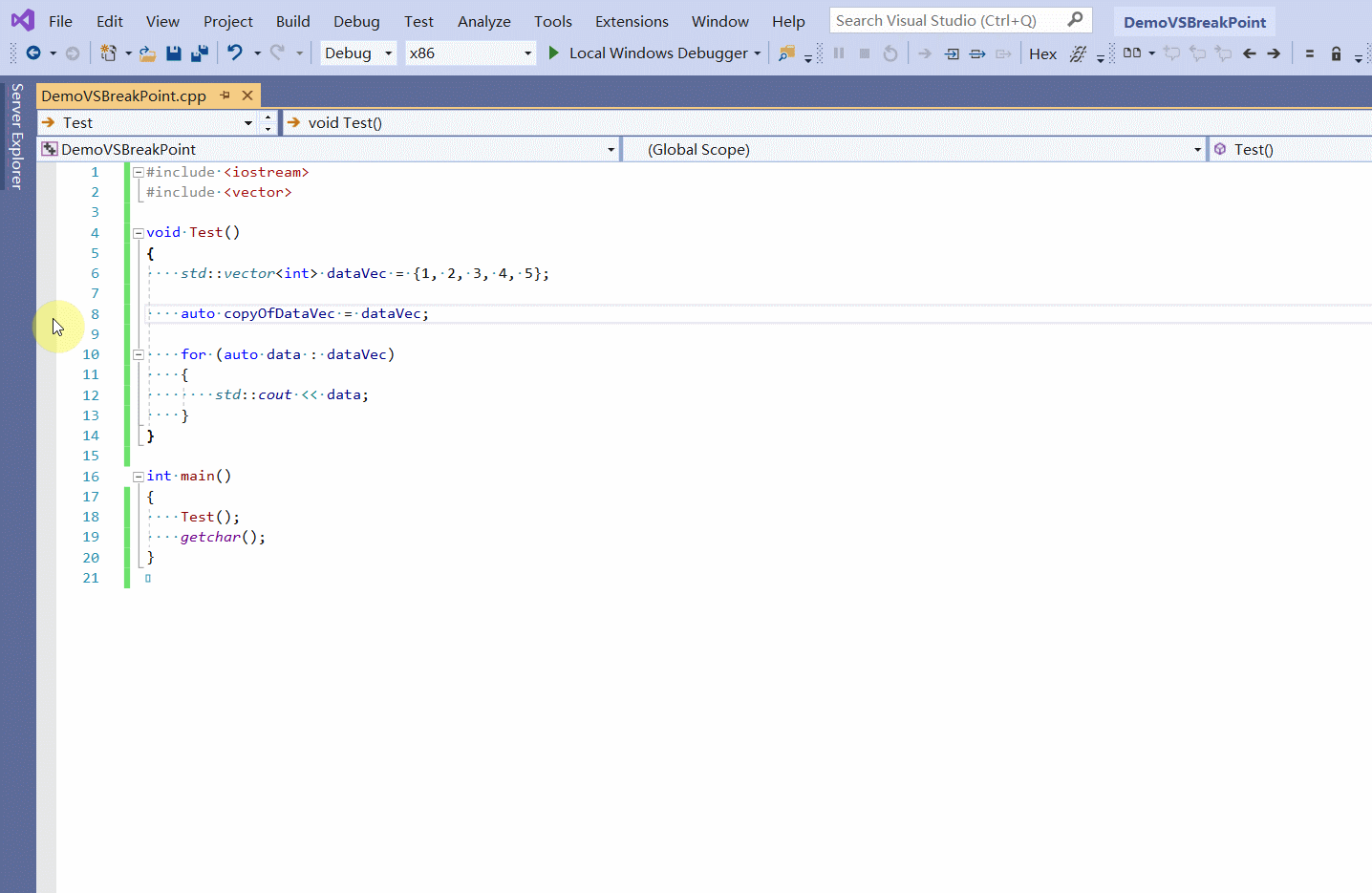
注意:
1、 表达式不要加分号!!!
2、 高版本的 vs 才支持,vs2019 亲测有效,其它版本没测试。
注意事项:
1、 程序需要中断到 vs 后,才能执行查看调用栈,观察变量等操作。
2、 不需要的时候,请关闭并行堆栈等窗口,因为刷新信息对调试速度有一定影响,如果觉得 vs 调试速度慢了,可以关闭不必要的窗口。
3、 vs2013 中默认的快捷键设计的比较蛋疼,使用的时候需要注意。
上述就是小编为大家分享的教你几个实用的vs调试技巧了,如果刚好有类似的疑惑,不妨参照上述分析进行理解。如果想知道更多相关知识,欢迎关注亿速云行业资讯频道。
免责声明:本站发布的内容(图片、视频和文字)以原创、转载和分享为主,文章观点不代表本网站立场,如果涉及侵权请联系站长邮箱:is@yisu.com进行举报,并提供相关证据,一经查实,将立刻删除涉嫌侵权内容。